विज्ञापन
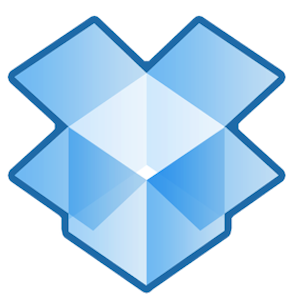 हम में से अधिकांश जानते हैं कि किसी भी कंप्यूटर से त्वरित और सुलभ होने के साथ फाइल साझा करने के लिए ड्रॉपबॉक्स कितना लोकप्रिय और उपयोगी है। हम पहले ही वर्णन कर चुके हैं ड्रॉपबॉक्स का उपयोग करने के लिए 4 अद्वितीय और शांत तरीके ड्रॉपबॉक्स का उपयोग करने के लिए 4 अद्वितीय और शांत तरीके अधिक पढ़ें , और यदि आप सेवा में नए हैं, तो आपको मैट डाउनलोड करना चाहिए ड्रॉपबॉक्स के लिए मुफ्त अनौपचारिक गाइड ड्रॉपबॉक्स क्या है? अनौपचारिक ड्रॉपबॉक्स उपयोगकर्ता गाइडड्रॉपबॉक्स क्या है और आप इसका उपयोग कैसे करते हैं? हमारा ड्रॉपबॉक्स उपयोगकर्ता गाइड आरंभ करने के लिए आपके द्वारा बताई गई सभी चीजों की व्याख्या करेगा। अधिक पढ़ें . अपने आप को लगातार ड्रॉपबॉक्स उपयोगकर्ता के रूप में, मैं हमेशा अपने दिन-प्रतिदिन के वर्कफ़्लो में ड्रॉपबॉक्स का उपयोग करने के तरीकों की तलाश में रहता हूँ।
हम में से अधिकांश जानते हैं कि किसी भी कंप्यूटर से त्वरित और सुलभ होने के साथ फाइल साझा करने के लिए ड्रॉपबॉक्स कितना लोकप्रिय और उपयोगी है। हम पहले ही वर्णन कर चुके हैं ड्रॉपबॉक्स का उपयोग करने के लिए 4 अद्वितीय और शांत तरीके ड्रॉपबॉक्स का उपयोग करने के लिए 4 अद्वितीय और शांत तरीके अधिक पढ़ें , और यदि आप सेवा में नए हैं, तो आपको मैट डाउनलोड करना चाहिए ड्रॉपबॉक्स के लिए मुफ्त अनौपचारिक गाइड ड्रॉपबॉक्स क्या है? अनौपचारिक ड्रॉपबॉक्स उपयोगकर्ता गाइडड्रॉपबॉक्स क्या है और आप इसका उपयोग कैसे करते हैं? हमारा ड्रॉपबॉक्स उपयोगकर्ता गाइड आरंभ करने के लिए आपके द्वारा बताई गई सभी चीजों की व्याख्या करेगा। अधिक पढ़ें . अपने आप को लगातार ड्रॉपबॉक्स उपयोगकर्ता के रूप में, मैं हमेशा अपने दिन-प्रतिदिन के वर्कफ़्लो में ड्रॉपबॉक्स का उपयोग करने के तरीकों की तलाश में रहता हूँ।
ड्रॉपबॉक्स का सबसे अच्छा उपयोग फ़ाइल साझाकरण है। अपने ड्रॉपबॉक्स खाते के साथ, आप दूसरों के साथ फाइल साझा करने के लिए अपने सार्वजनिक फ़ोल्डर का उपयोग कर सकते हैं। इस लेख में मैं आपको अपने सार्वजनिक फ़ोल्डर में एकल फ़ाइलों को साझा करने के लिए त्वरित और आसान चरणों को दिखाऊंगा, और प्रत्यक्ष URL लिंक के माध्यम से फ़ाइलों (ज़िप फ़ोल्डर) के फ़ोल्डर को कैसे साझा किया जाए। इस तरह, प्राप्तकर्ताओं को आपकी फ़ाइलों का ज़िप फ़ोल्डर डाउनलोड करने के लिए ड्रॉपबॉक्स वेबसाइट पर नहीं जाना पड़ता है। अंत में, मैक उपयोगकर्ताओं के लिए, मैं आपको दिखाऊंगा कि ऑटोमेटर का उपयोग करके ड्रॉपबॉक्स को कैसे स्वचालित किया जाए।
एक सार्वजनिक लिंक बनाएँ
मुझे लगता है कि आपके पास पहले से ही आपके कंप्यूटर पर ड्रॉपबॉक्स स्थापित है। यदि नहीं, तो क्लिक करें यहाँ अपने कंप्यूटर पर ड्रॉपबॉक्स डाउनलोड करने के लिए। मैट के गाइड में भी जानकारी है।
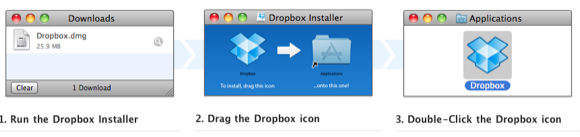
एकल फ़ाइलें साझा करना
यदि आपके कंप्यूटर पर ड्रॉपबॉक्स सेट है, तो आप अपने ड्रॉपबॉक्स सार्वजनिक फ़ोल्डर में किसी एकल फ़ाइल पर राइट-क्लिक या कंट्रोल-क्लिक कर सकते हैं, ड्रॉपबॉक्स का चयन कर सकते हैं और फिर "चुनें"सार्वजनिक लिंक कॉपी करें"लिंक बनाने के लिए ड्रॉप-डाउन मेनू से (निम्न स्क्रीनशॉट देखें)। आप डाउनलोड उद्देश्यों के लिए प्राप्तकर्ता को लिंक भेज सकते हैं। यह काफी आसान है।
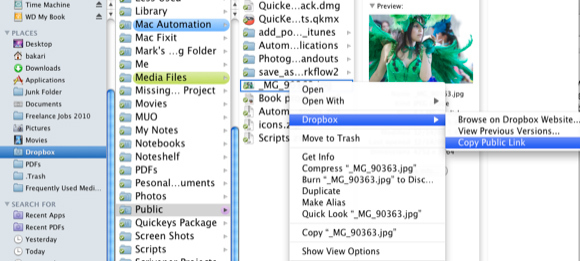
लेकिन ध्यान दें, ड्रॉपबॉक्स आपको अपने सार्वजनिक फ़ोल्डर में फ़ाइलों के नियमित फ़ोल्डर के लिए एक सीधा लिंक भेजने की अनुमति नहीं देगा (नीचे स्क्रीनशॉट देखें)।
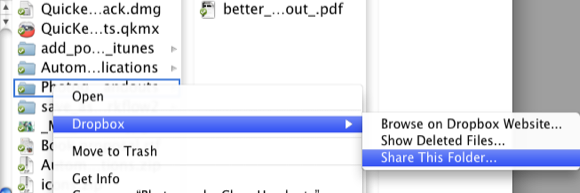
इस स्थिति में, ड्रॉपबॉक्स आपको "विकल्प" देता हैयह फ़ोल्डर साझा करें“, लेकिन यह केवल तभी है जब फ़ोल्डर सार्वजनिक फ़ोल्डर में नहीं है। यदि आप “यह फ़ोल्डर साझा करेंआपके सार्वजनिक फ़ोल्डर में विकल्प, ईमेल पता जोड़ने के बाद आपको निम्न संदेश मिलेगा:
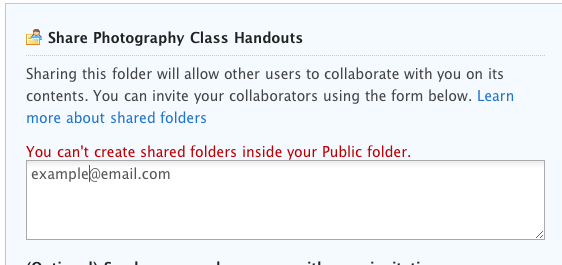
तो अगला चरण आपको दिखाता है कि यह कैसे उपाय किया जाए।
एक ज़िप फ़ाइल बनाएँ
यदि आप फ़ाइलों के एक सेट या फ़ाइलों के एक फ़ोल्डर को संपीड़ित करते हैं, जो एक ज़िप फ़ाइल बनाता है, तो आप उस ज़िप फ़ाइल को अपने ड्रॉपबॉक्स सार्वजनिक फ़ोल्डर में जोड़ सकते हैं। सभी कंप्यूटर एक साधारण जिप फाइल को डाउनलोड और खोल सकते हैं। ज़िप फ़ाइल डिकम्प्रेस करती है और इसमें सामग्री के साथ एक नियमित फ़ोल्डर की तरह खुलती है।
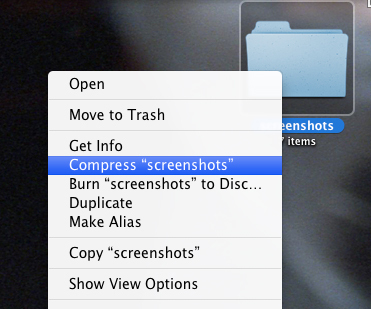
मैक और विंडोज दोनों उपयोगकर्ताओं के लिए, आप झट से एक ज़िप फ़ाइल बना सकते हैं- या फ़ाइलों के एक सेट पर क्लिक करके या फ़ाइलों के एक फ़ोल्डर को नियंत्रित करता है। "संकुचित करें…"यह प्रक्रिया आपके डेस्कटॉप पर एक जिप फाइल बनाएगी।
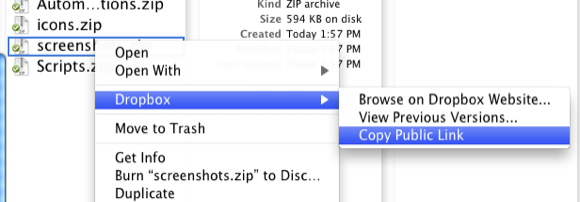
अपनी बनाई गई ज़िप फ़ाइल को अपने ड्रॉपबॉक्स सार्वजनिक फ़ोल्डर में ले जाने के बाद, आप राइट-या कंट्रोल-क्लिक कर सकते हैं उस पर, और यह आपको उस ज़िप फ़ाइल के लिए एक सार्वजनिक लिंक बनाने का विकल्प देगा (स्क्रीनशॉट देखें) ऊपर)। जब कोई उस लिंक पर क्लिक करता है, तो ज़िप फ़ाइल को स्वचालित रूप से डाउनलोड करना चाहिए। यह केवल जिप फाइलों के लिए काम करता है जो आप अपने ड्रॉपबॉक्स खाते के सार्वजनिक फ़ोल्डर में रखते हैं।
स्वचालित के साथ प्रक्रिया को स्वचालित करें
मैक उपयोगकर्ता ऑटोमेटर का उपयोग करके इस प्रक्रिया को स्वचालित कर सकते हैं, एक मुफ्त एप्लिकेशन जो मैक ओएस एक्स में स्थापित होता है। यह स्वचालन चयनित फ़ाइलों या फ़ोल्डर फ़ाइलों के एक सेट को संपीड़ित करेगा, एक ज़िप फ़ाइल बनाएगा, और स्वचालित रूप से उस फ़ाइल को आपके ड्रॉपबॉक्स सार्वजनिक फ़ोल्डर में भेज देगा। मुझे लगता है कि आपके पास कुछ है पृष्ठभूमि मैक पर अपनी खुद की सेवा मेनू विकल्प कैसे बनाएं अधिक पढ़ें स्वचालक के साथ। यदि नहीं, तो निर्देशों का पालन करना बहुत आसान होना चाहिए।
- अपने एप्लिकेशन फ़ोल्डर में ऑटोमेटर खोलें।
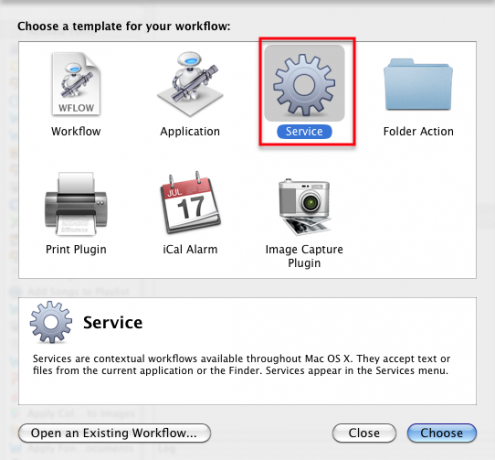
- चुनते हैं सर्विस वर्कफ़्लो और क्लिक करें चुनें, ऊपर दिखाये अनुसार।
- नीचे स्क्रीनशॉट में, ड्रॉप-डाउन मेनू में सेटिंग बदलें।

- अब निम्नलिखित करें - चयन करें पुस्तकालय स्वचालित में और "के लिए एक खोज करते हैंपुरालेख बनाएँ”.
- बनाएँ वर्कफ़्लो फलक में संग्रह वर्कफ़्लो खींचें। बदलाव कहाँ पे अपने ड्रॉपबॉक्स सार्वजनिक फ़ोल्डर में। चेक "वर्कफ़्लो चलने पर यह क्रिया दिखाएं" डिब्बा।
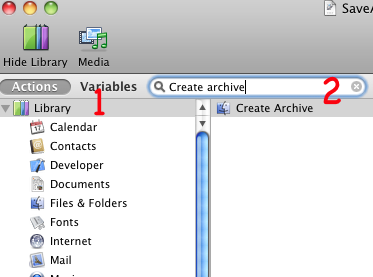
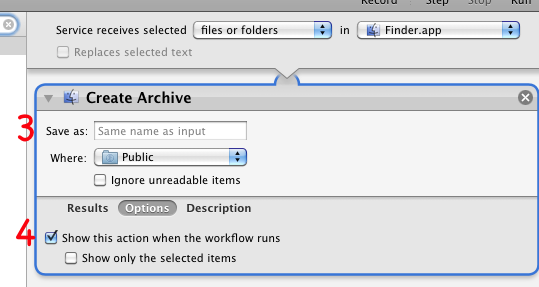
- वर्कफ़्लो सहेजें, कुछ के साथ SaveAsZipFile.
अब, जब आप फ़ाइलों के एक सेट या फ़ाइलों के एक फ़ोल्डर को संपीड़ित करना चाहते हैं, तो उन्हें चुनें और सेवा मेनू से अपने ऑटोमेटर वर्कफ़्लो को चलाकर चुनें खोजक> SaveAsZipFile.
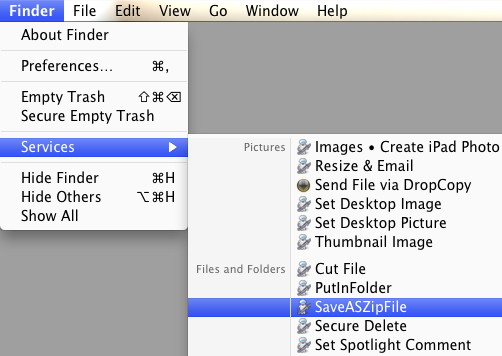
मुझे बताएं कि यह ट्यूटोरियल आपके लिए कैसे काम करता है। इसके अलावा, यदि आपके पास ड्रॉपबॉक्स, या अन्य युक्तियों और कैसे-तो को स्वचालित करने के अन्य तरीके हैं, तो कृपया उन्हें हमारे साथ साझा करें।
बकरी एक स्वतंत्र लेखक और फोटोग्राफर हैं। वह एक लंबे समय के मैक उपयोगकर्ता, जैज़ संगीत प्रशंसक और पारिवारिक व्यक्ति है।